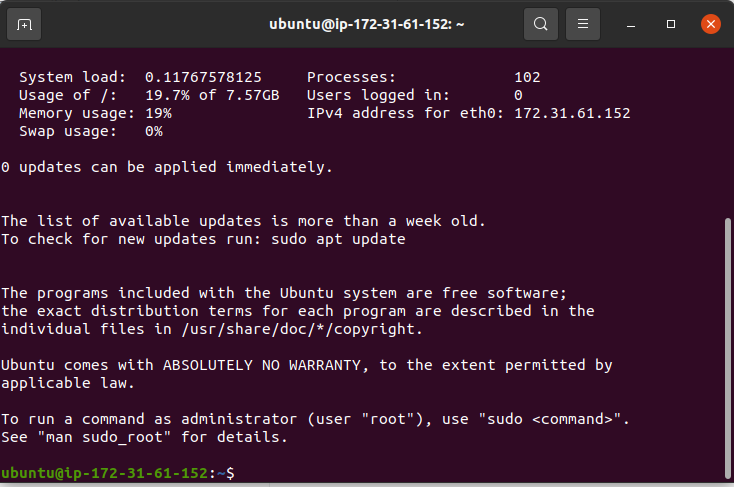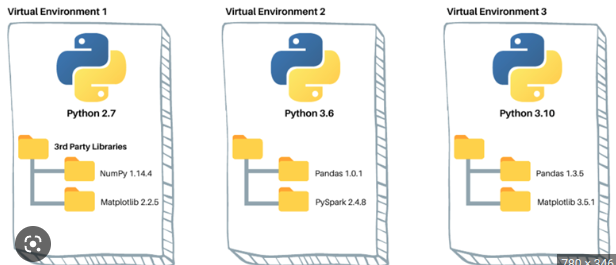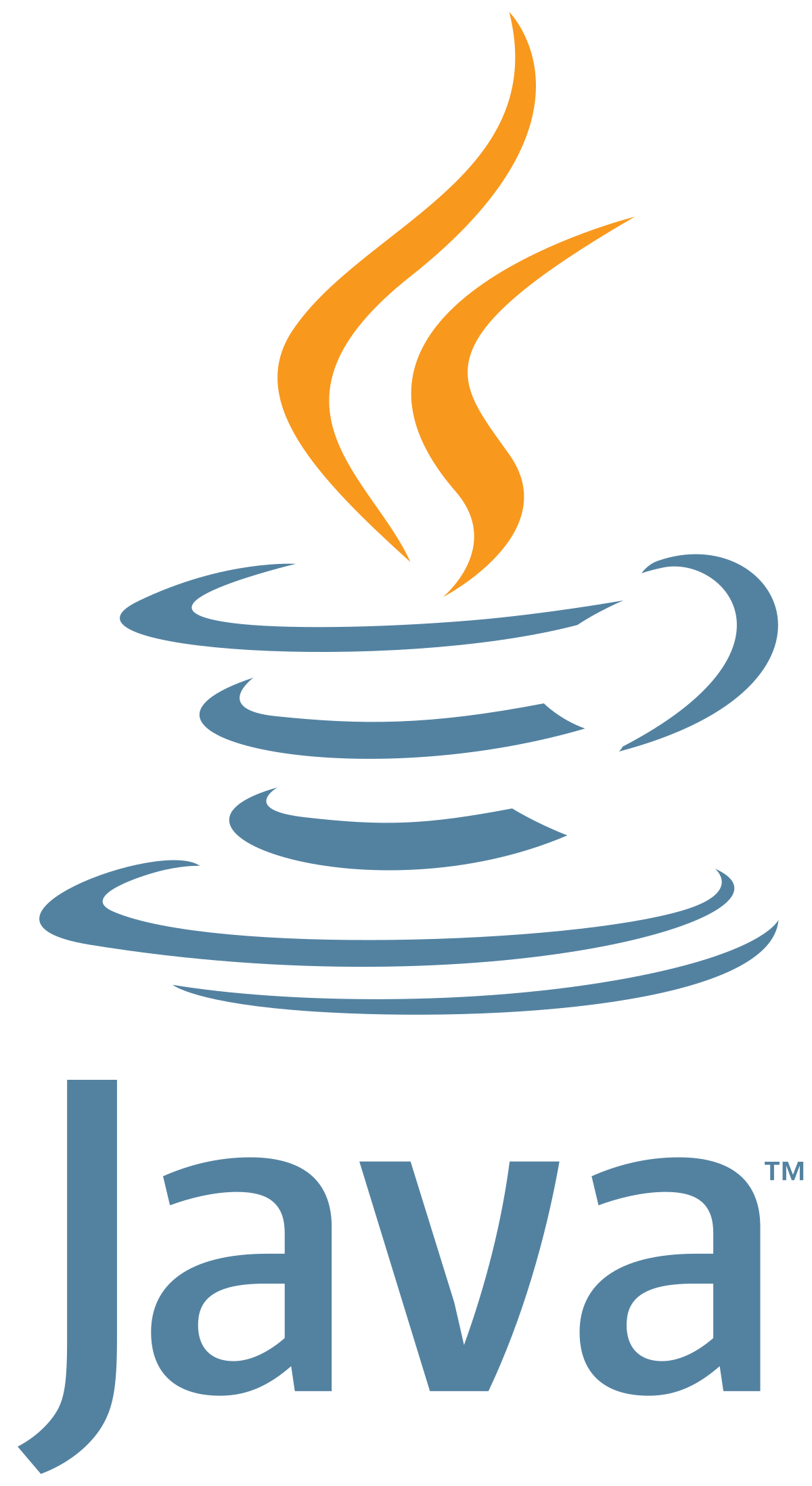学习AWS
1.开始
选择Modules,进入Leaner Lab
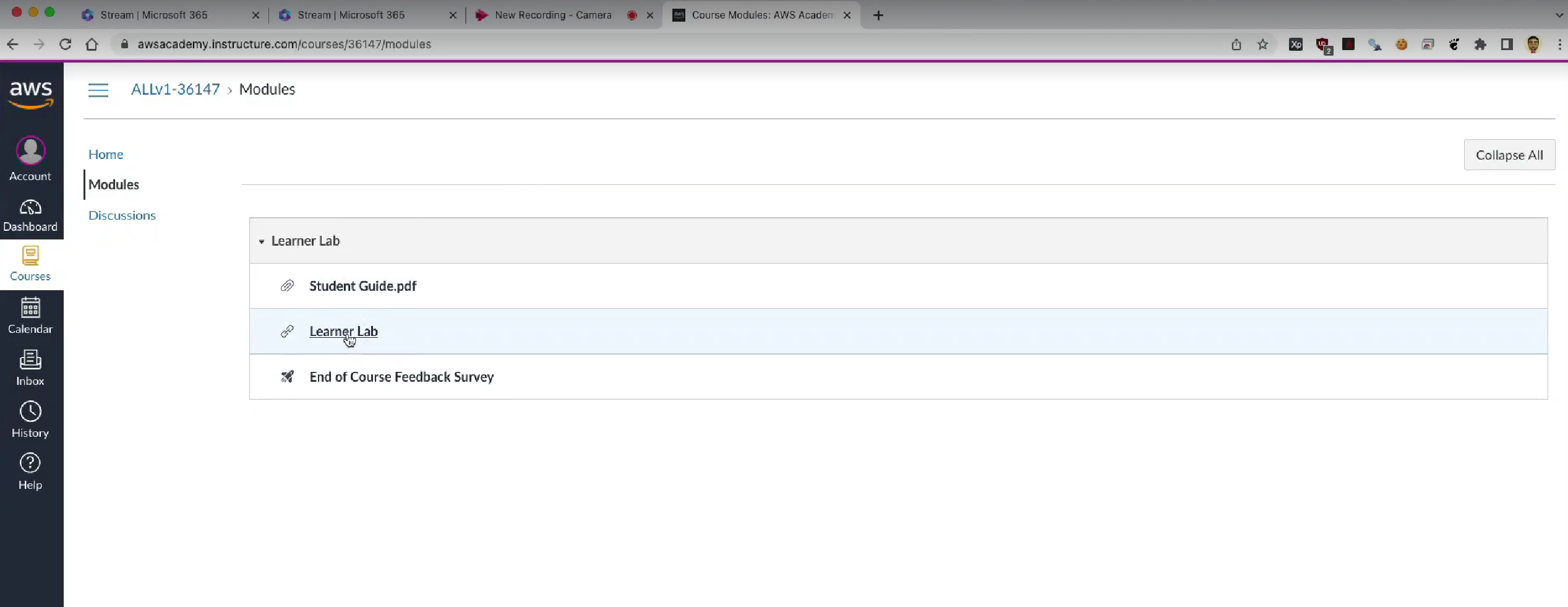
进入的这个界面只是console,不是我们的cloud instance
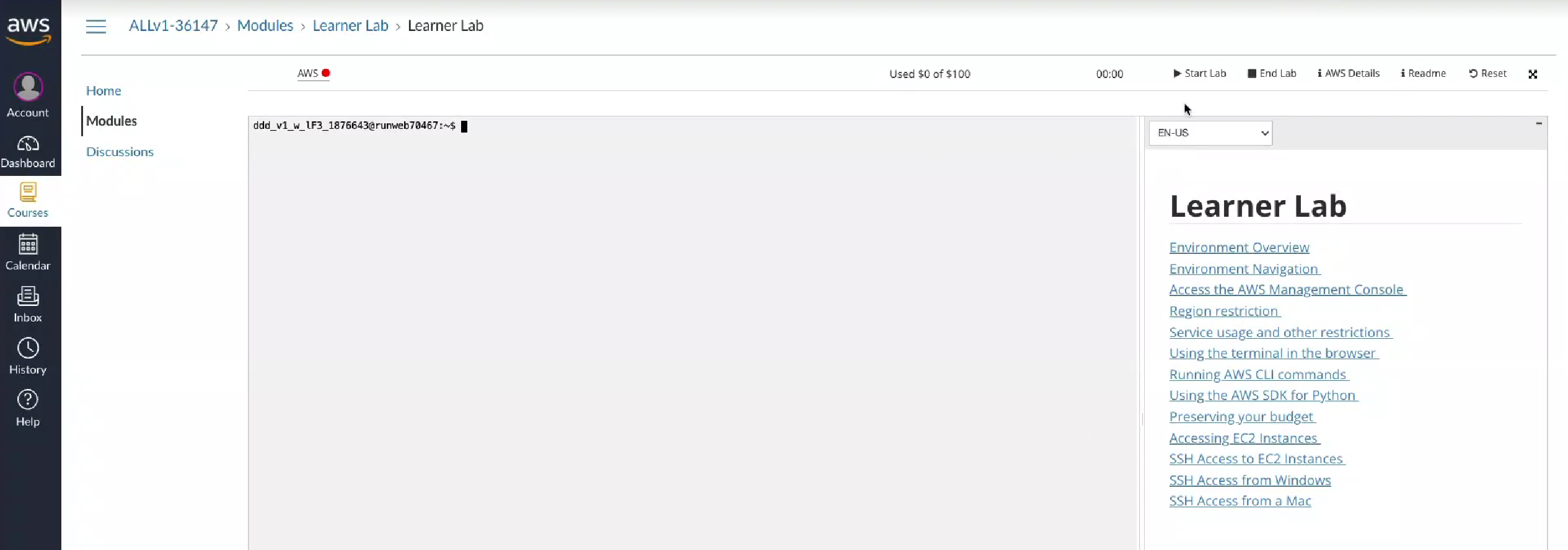
点击start lab按钮,等待一段时间
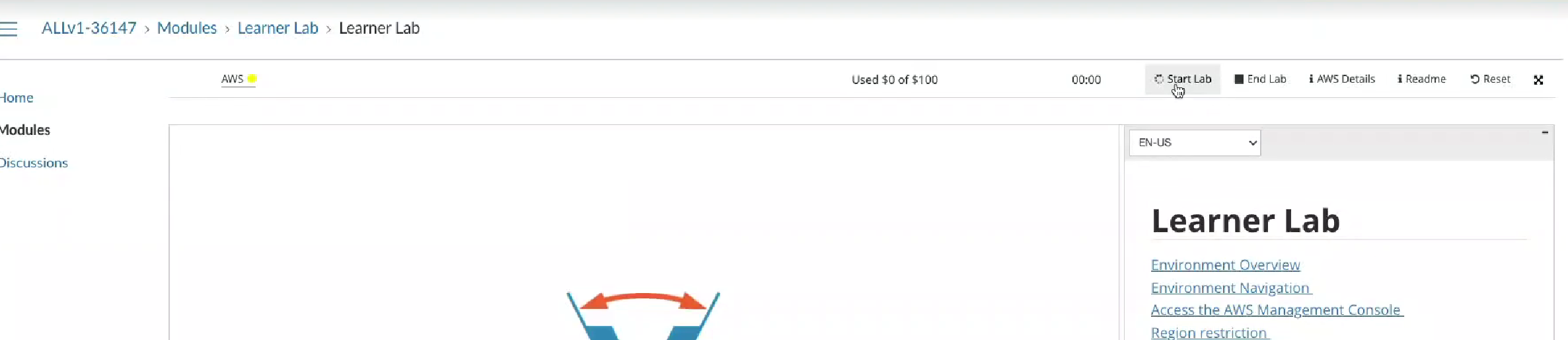
当lab启动完毕后,我们看到AWS变绿,点击进入AWS management console
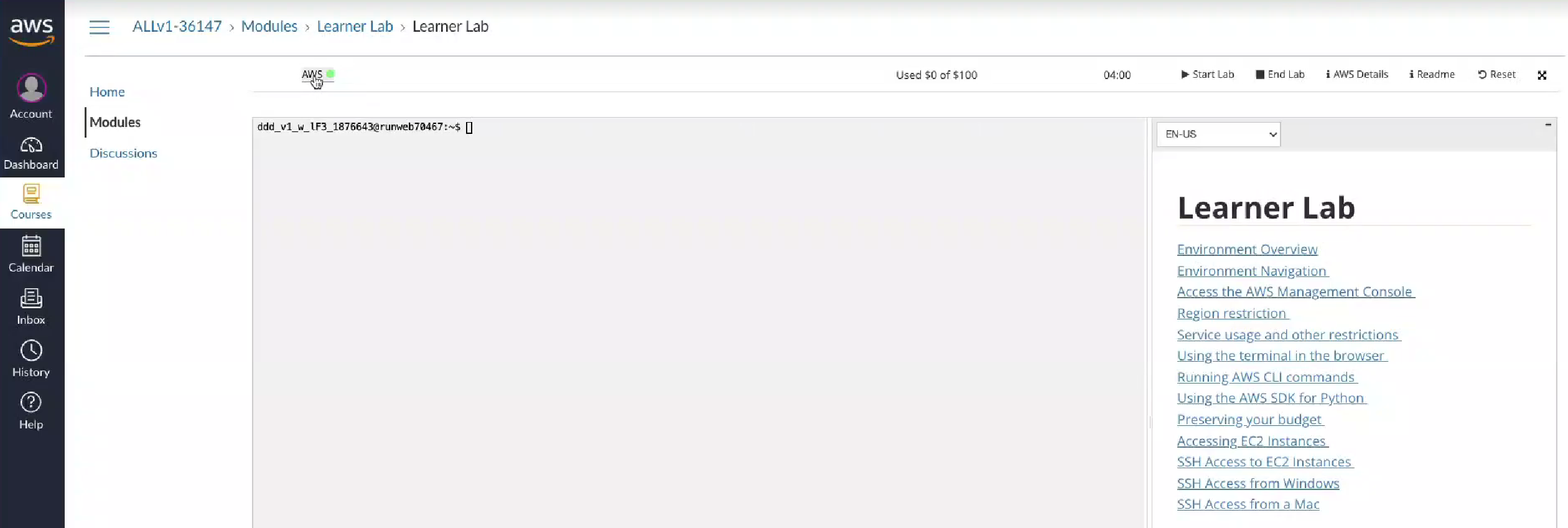
进入之后查看自己右上角ID是否正确
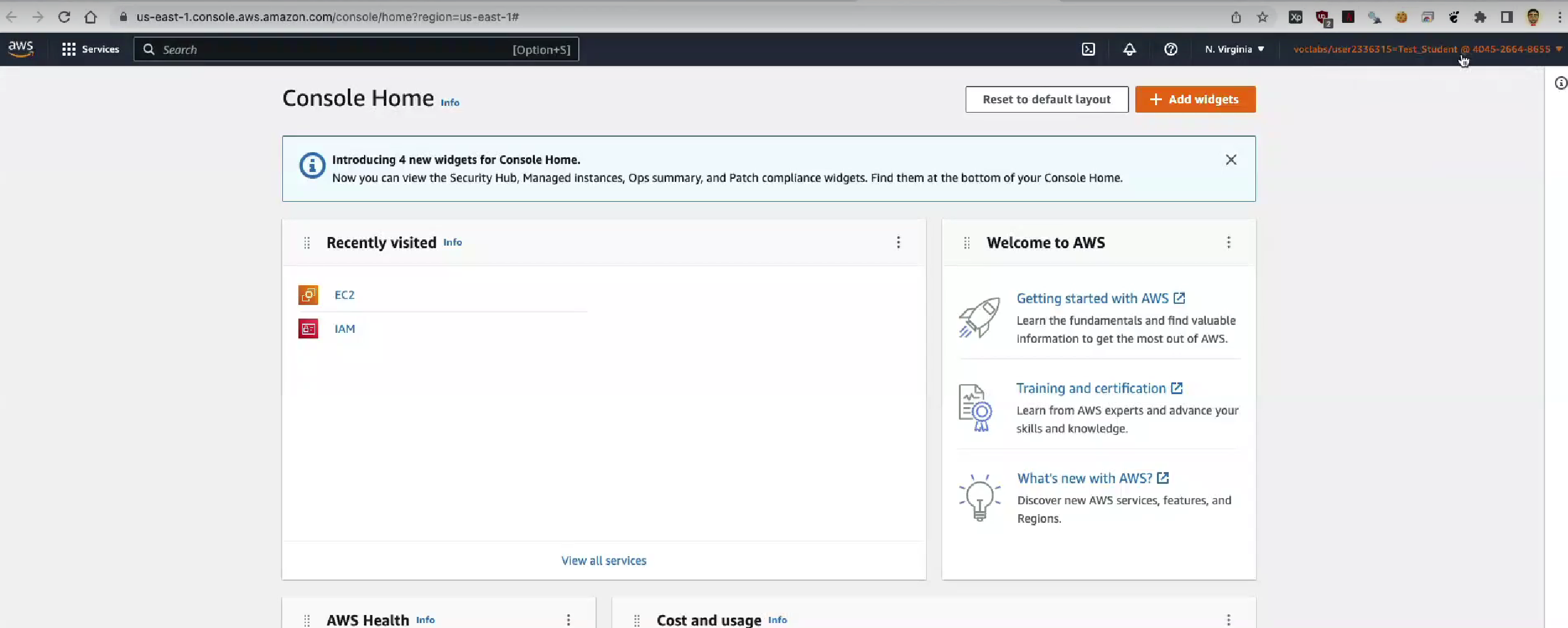
进入service,对于这节课,我们选择EC2(如果Recently Visit下面没有这个选项,去All services下面寻找)
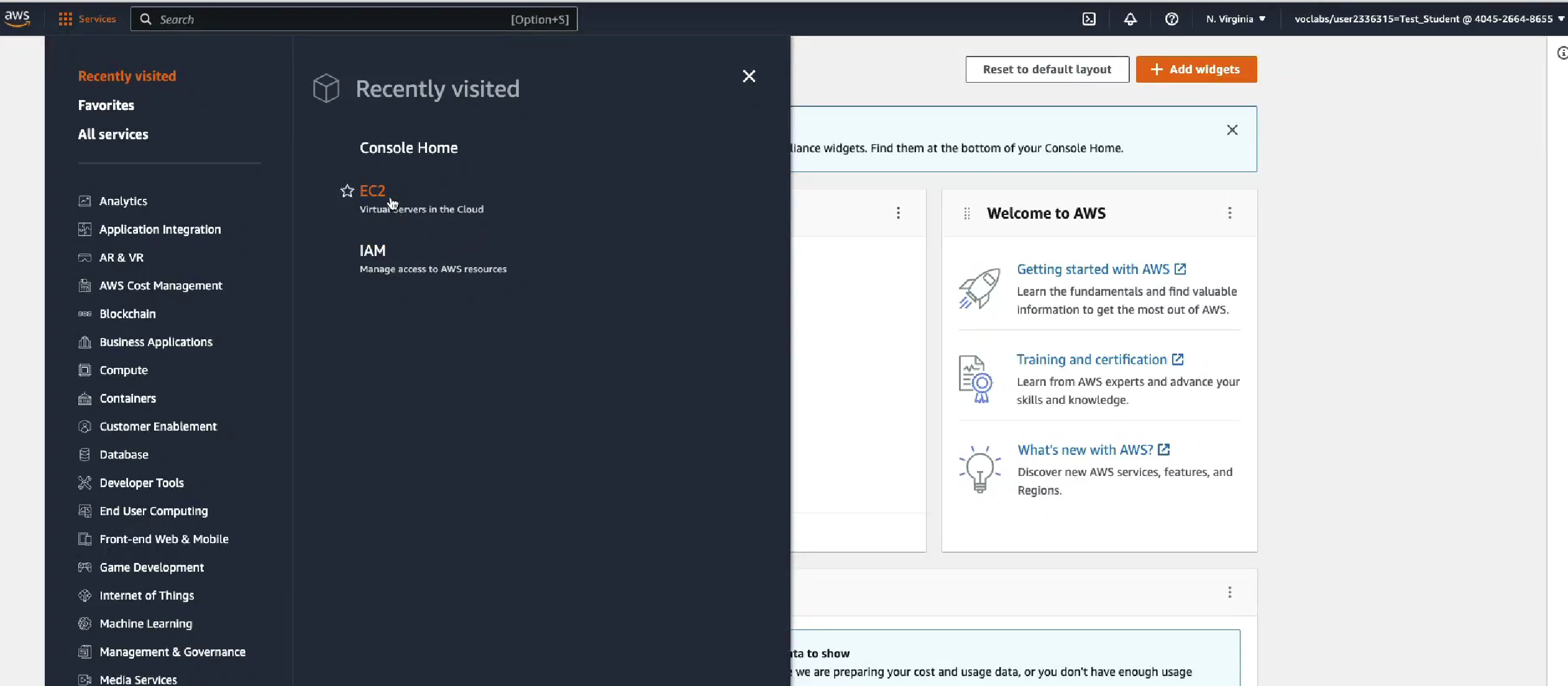
EC2允许我们在cloud上run一个particular server
第一步,我们想跑一个instance
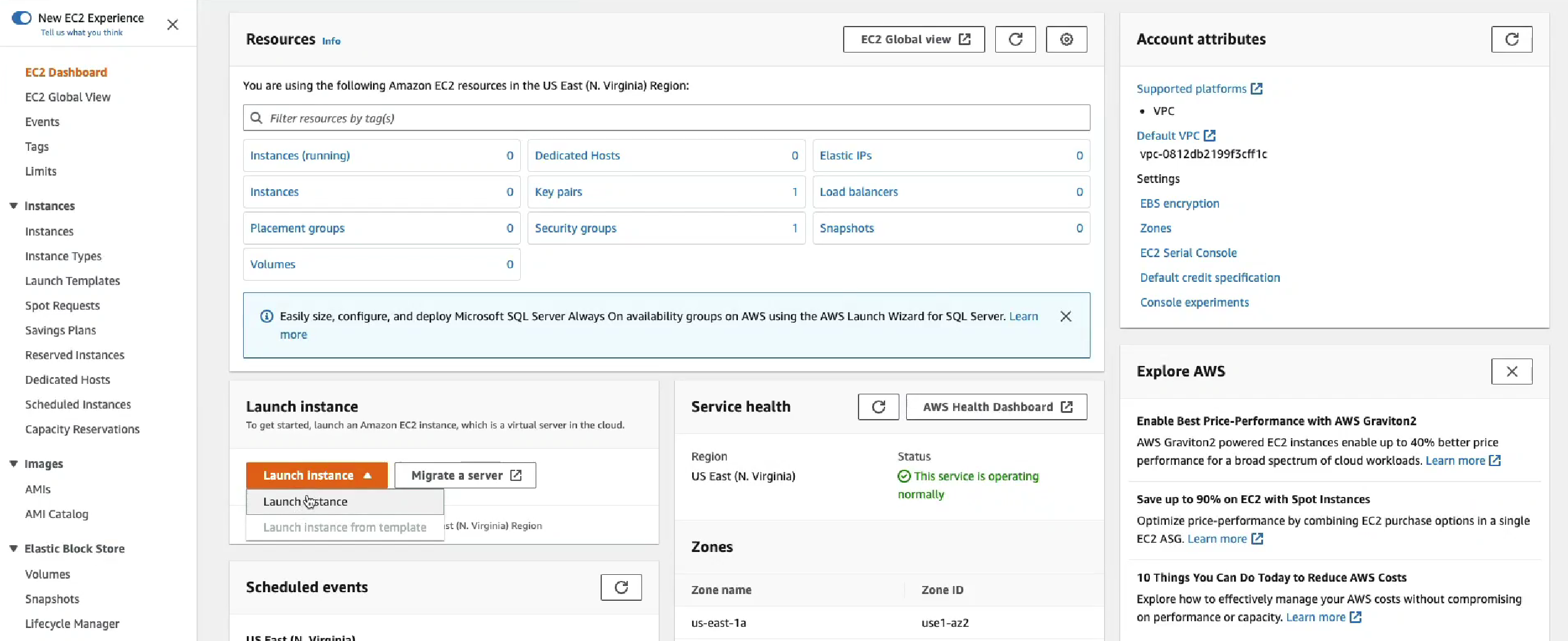
进入这个界面后,选择ubuntu作为server
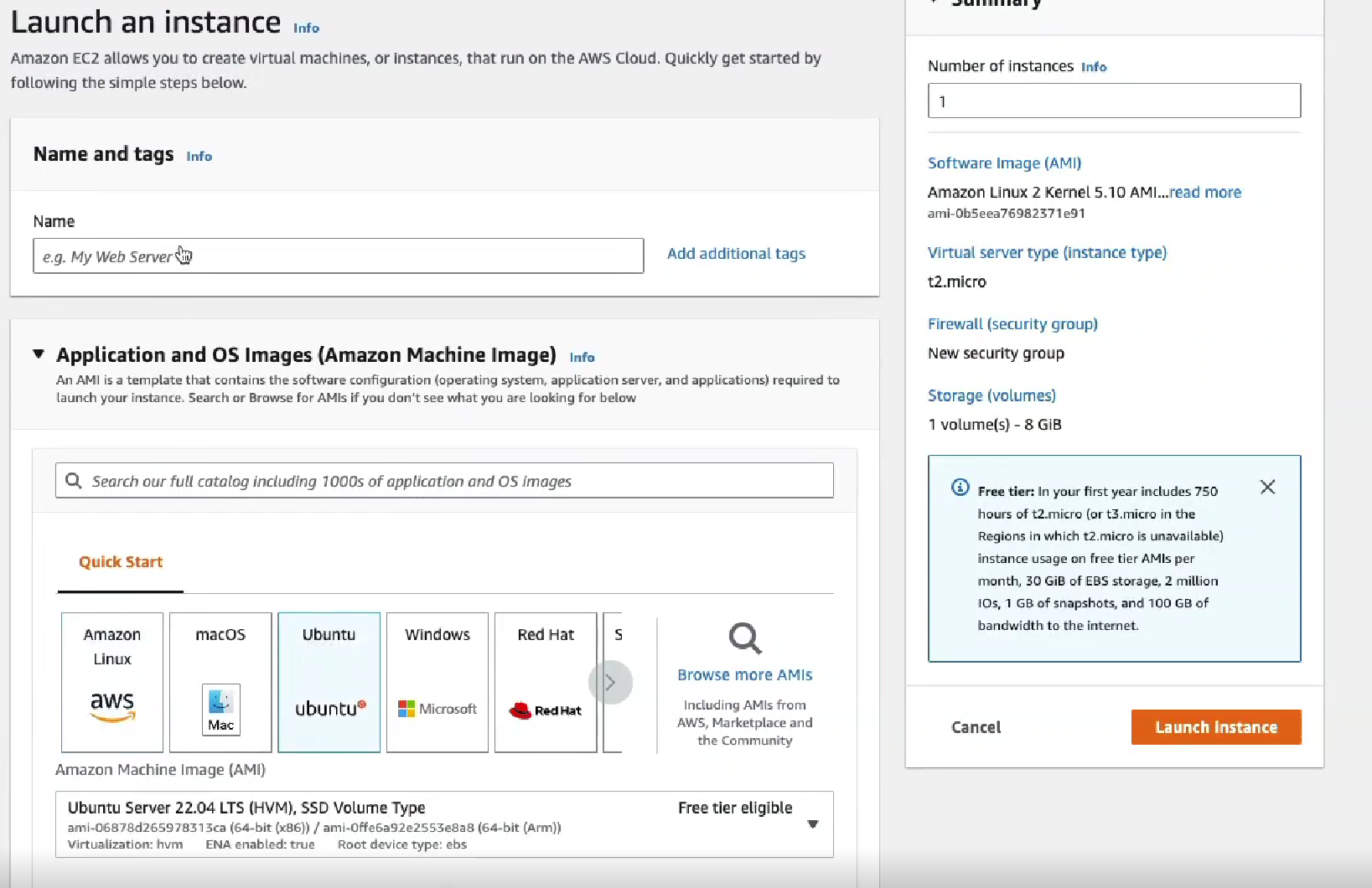
然后给机器起个名字
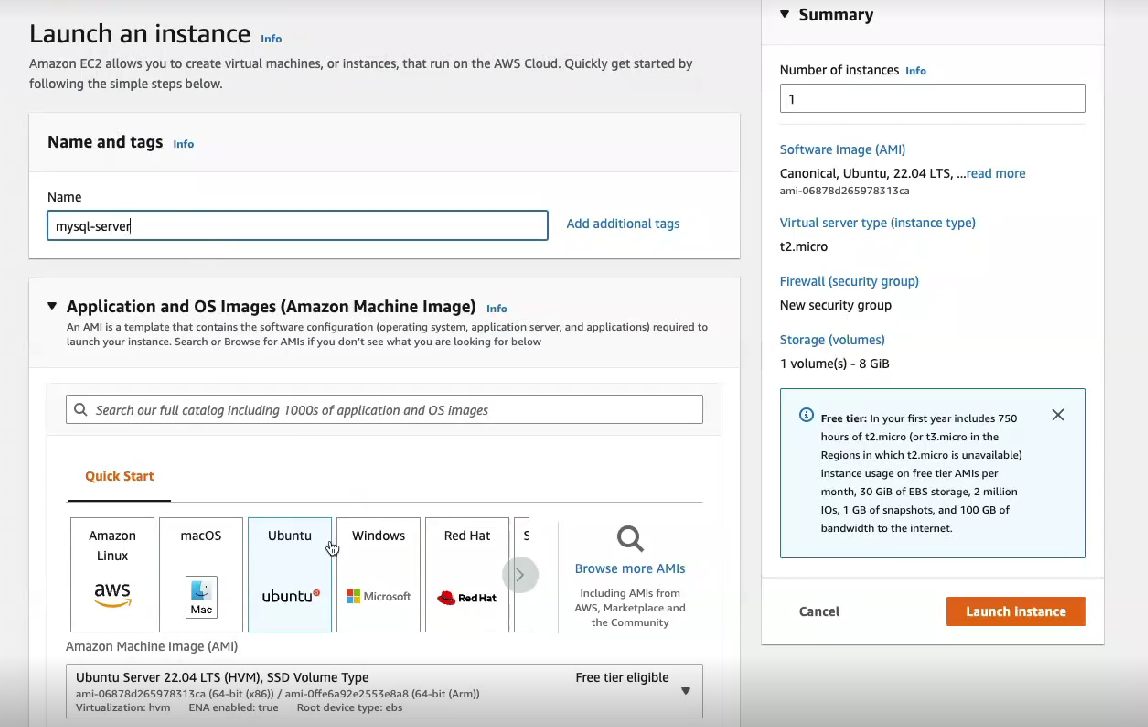
随后创建一个新的key pair
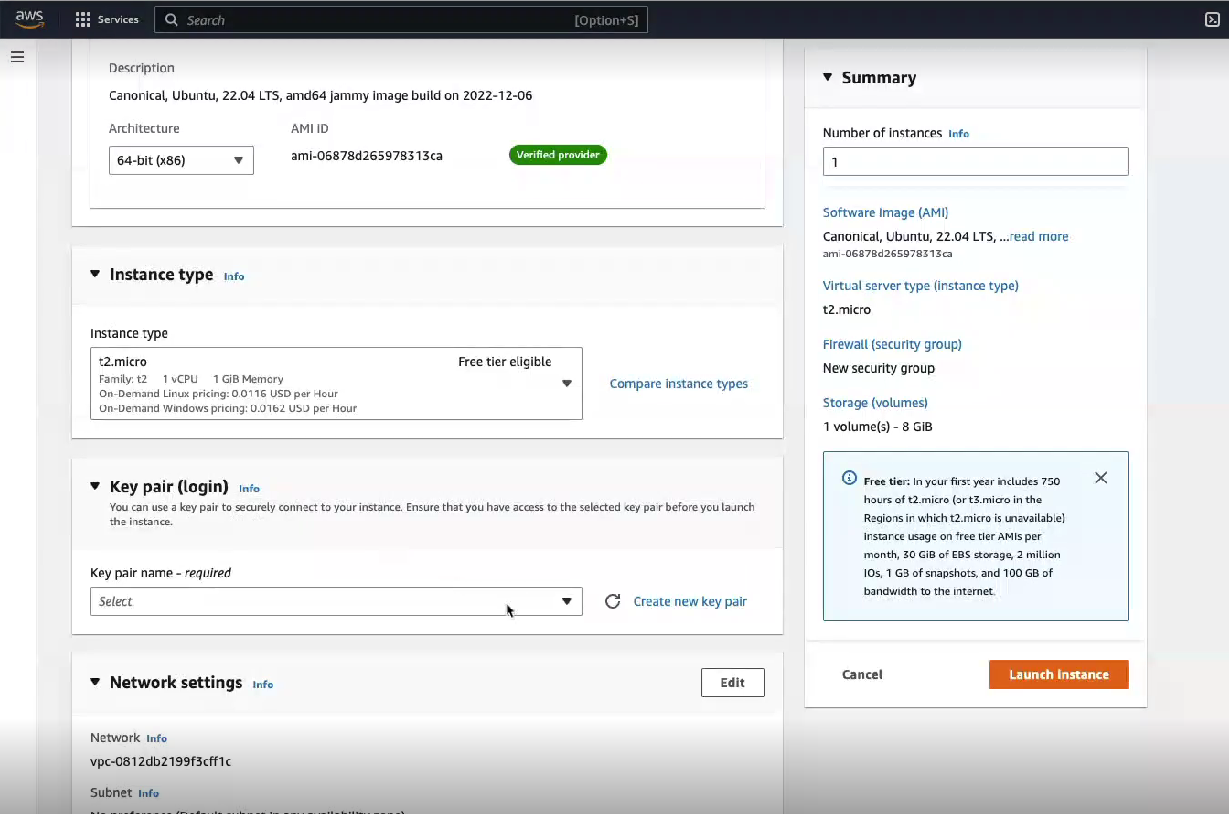
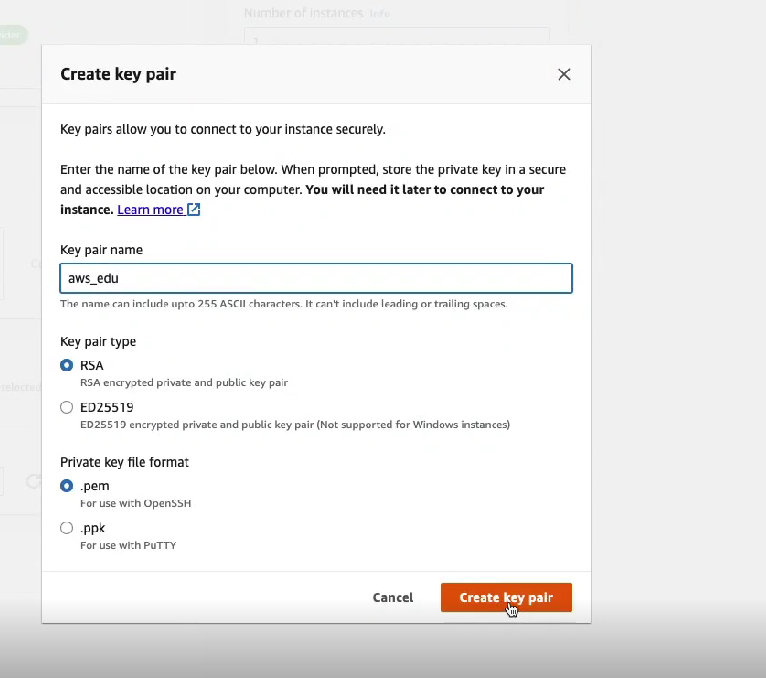
产生的key pair要好好保留,Amazon不会保留,如果丢失,则该虚拟机的所有data都会丢失
剩下的东西暂时留default值,接下来Launch instance
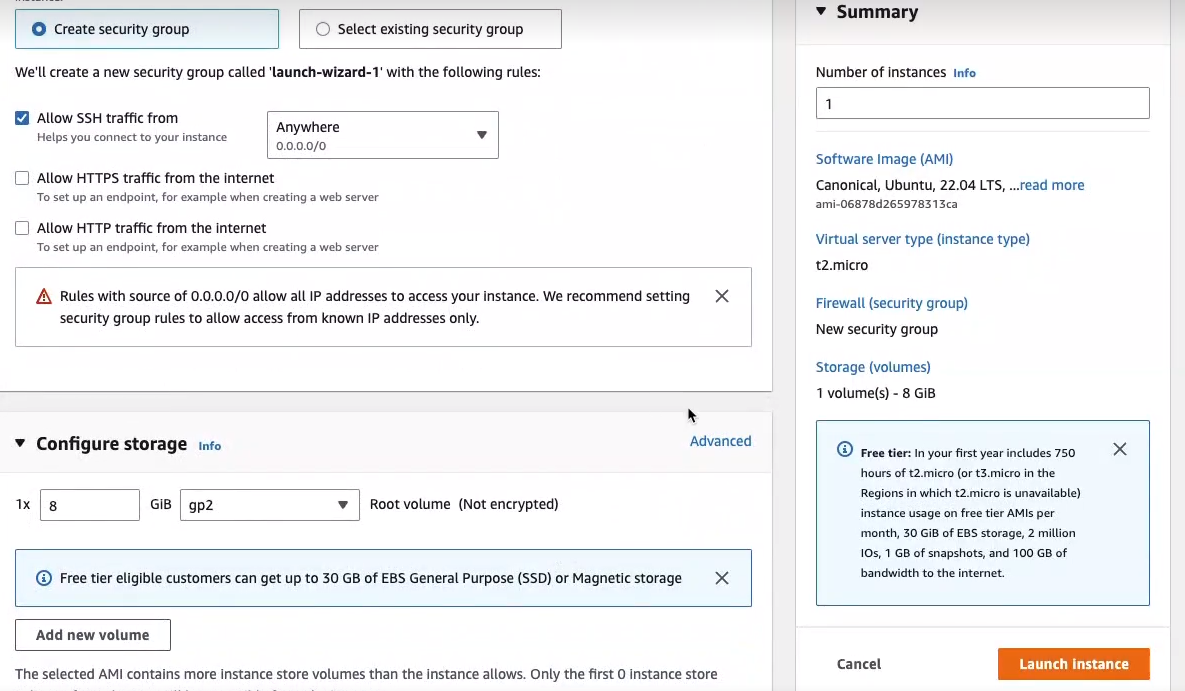
等待运行
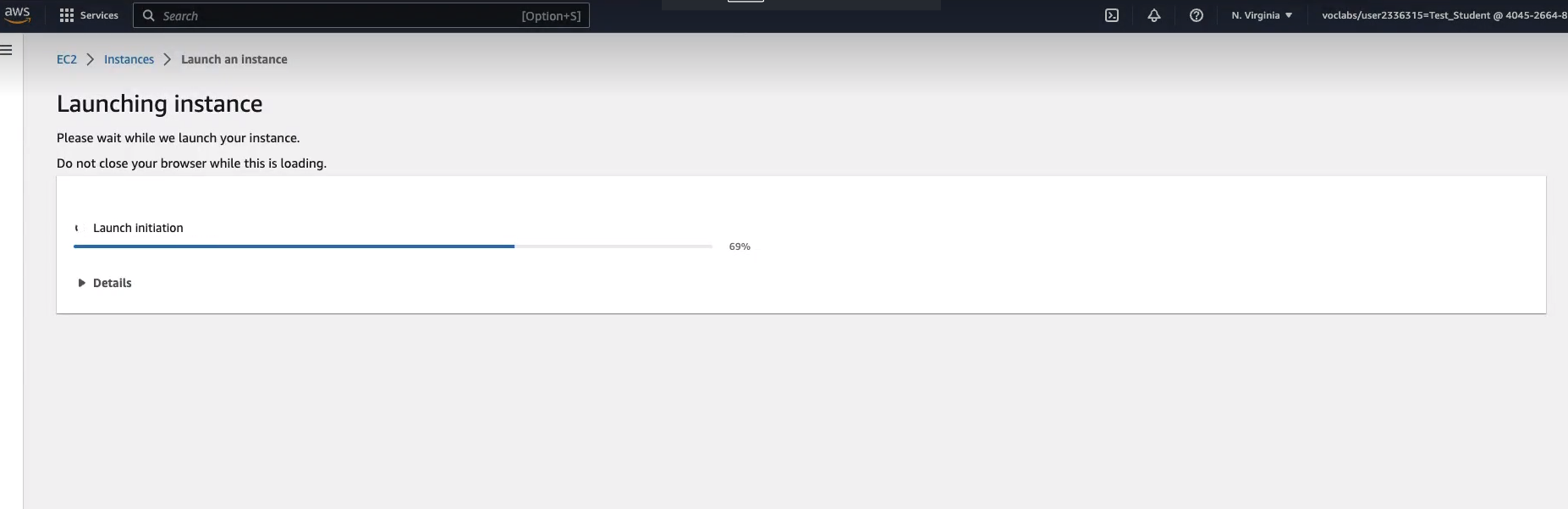
运行结束显示的页面
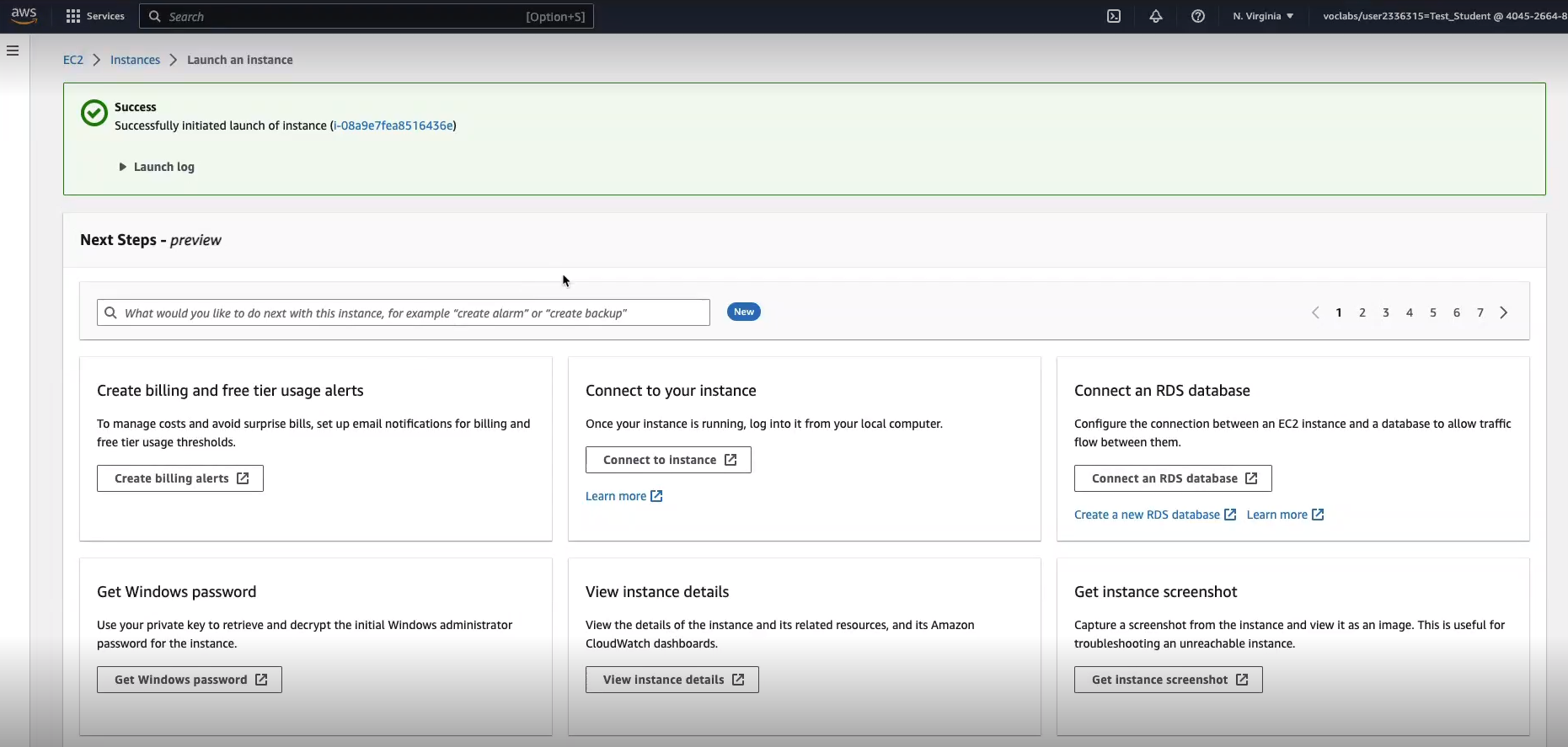
点击蓝色链接,进入新的页面,能看到我们目前有哪些instance
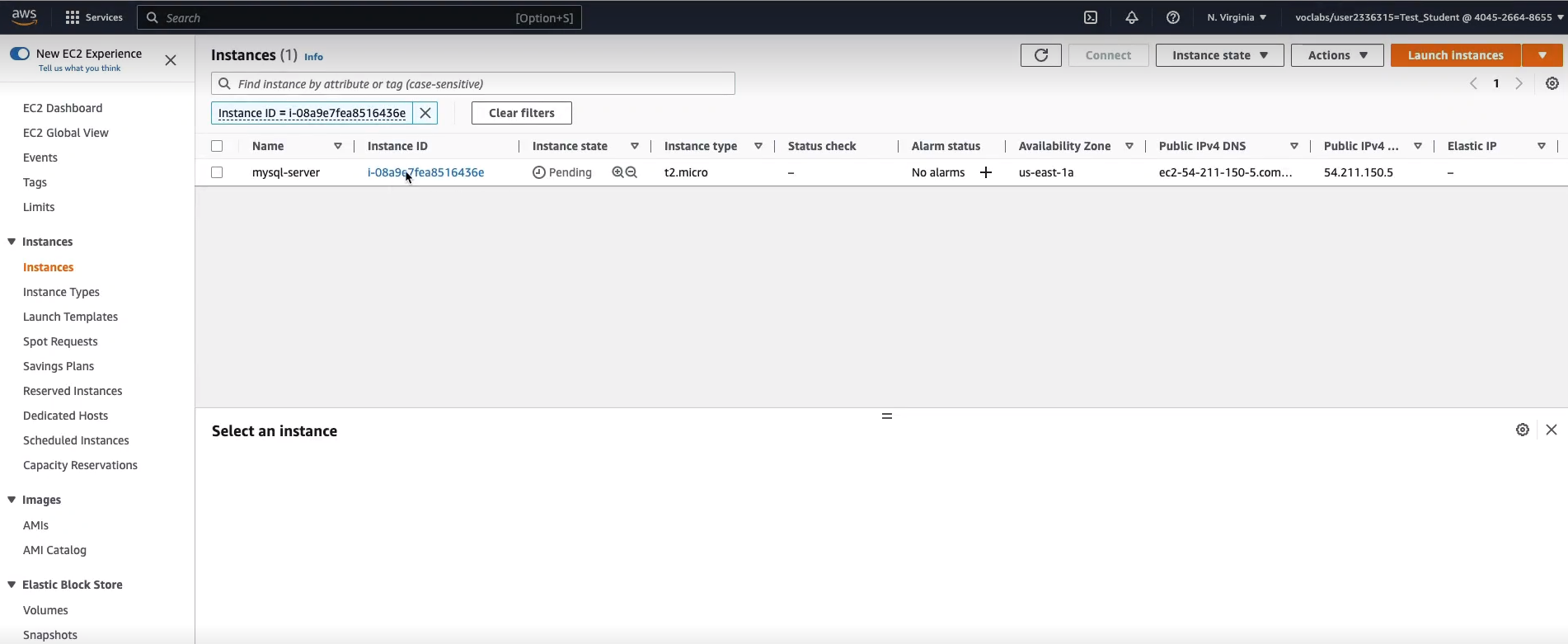
如何从首页再回到上个界面
选择EC2
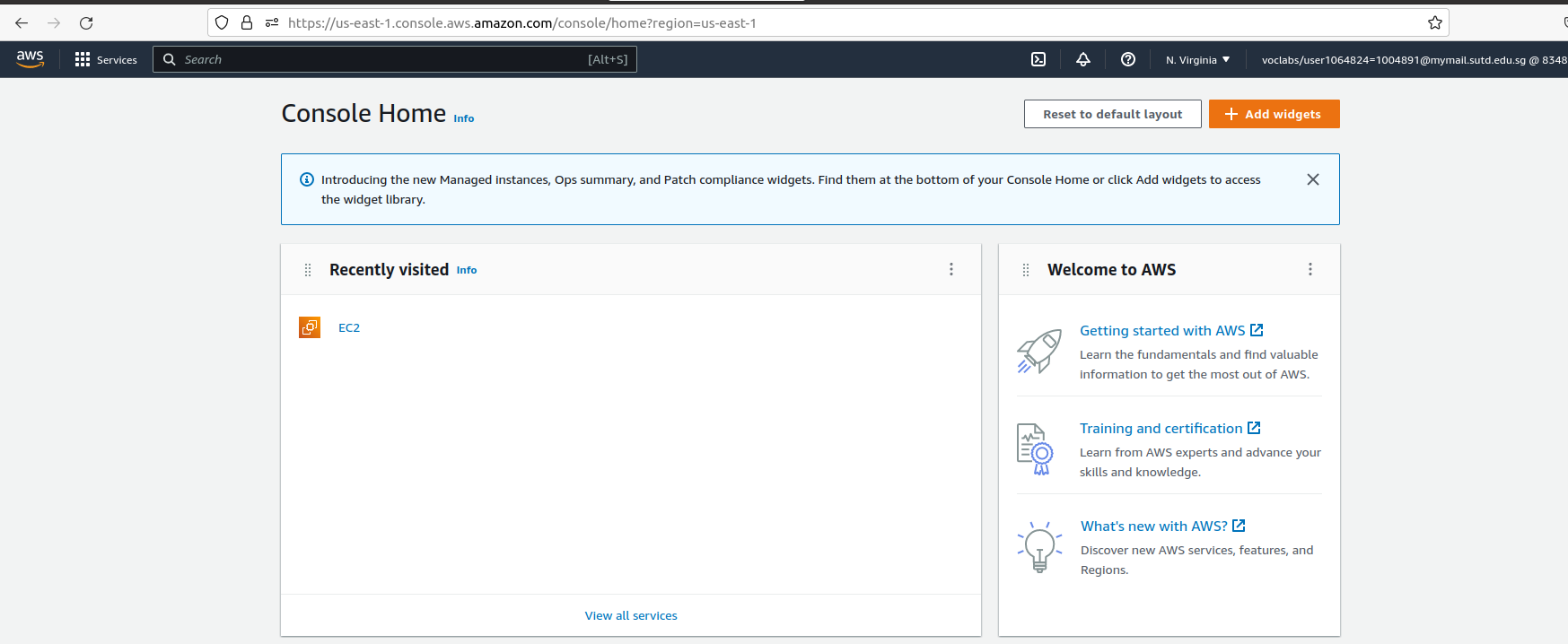
再选择左侧instances,就到了目标界面
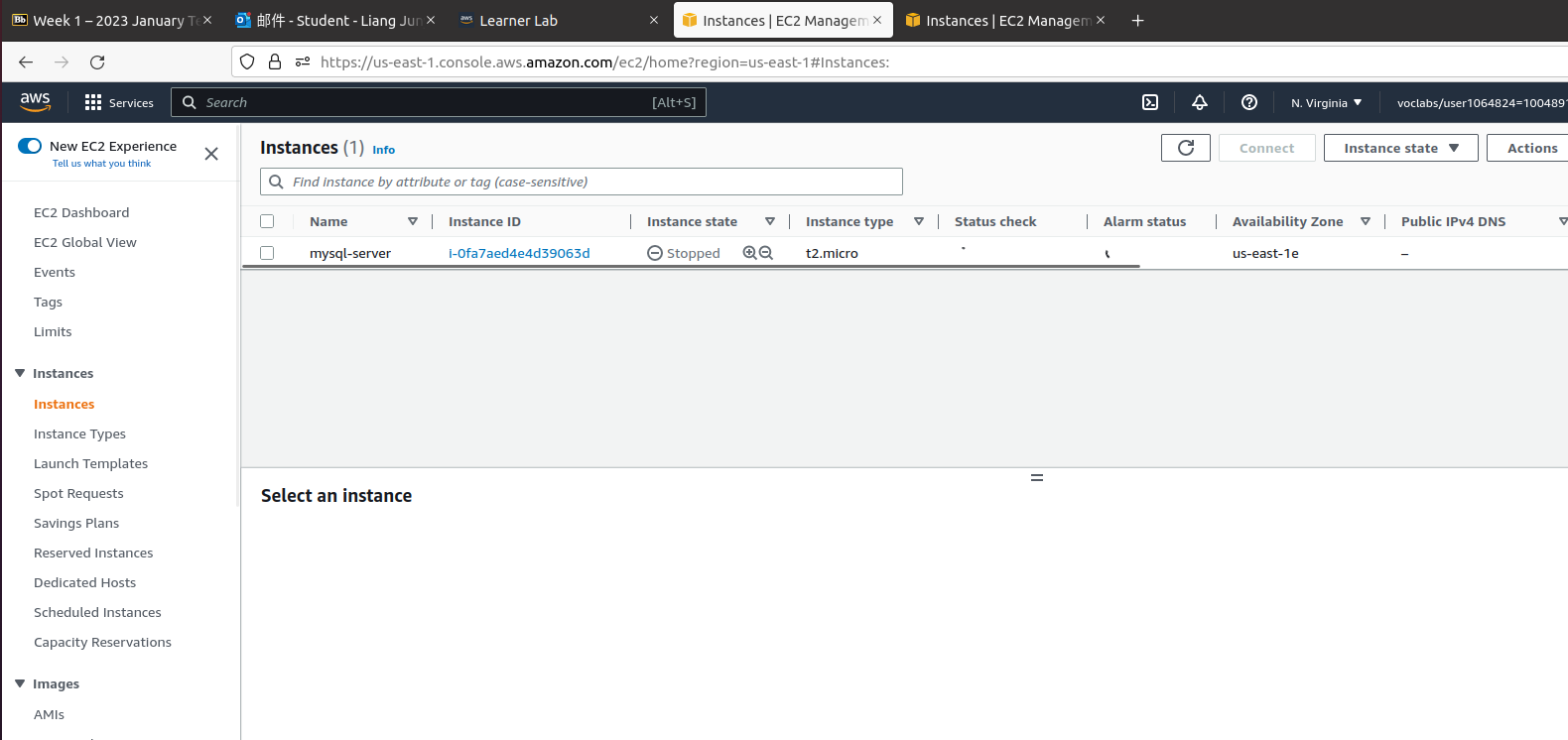
修改pem文件
我将文件存在home/ssh下
修改pem文件的性质,400意为只读性质
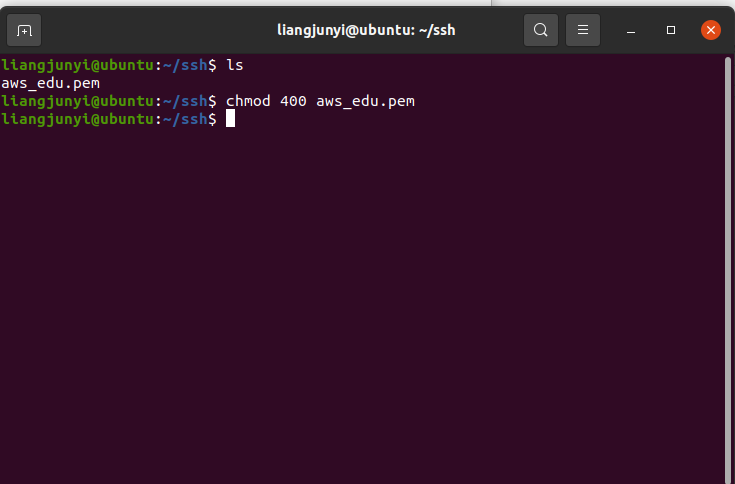
在本地链接刚刚创建的远程server

成功链接